Hack Windows ฉบับ Registry
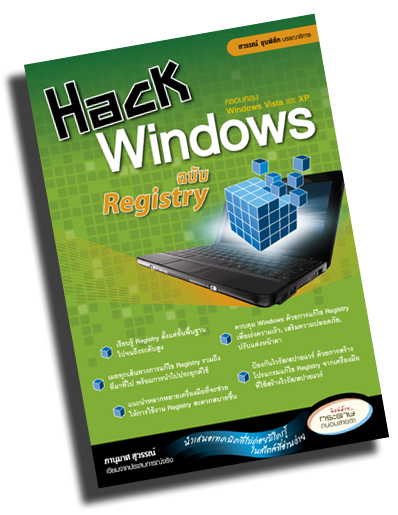 ผู้เขียน: ภานุมาศ สุวรรณ์
ผู้เขียน: ภานุมาศ สุวรรณ์
ISBN: 978-616-7119-05-2
จำนวนหน้า: 432 หน้า
ขนาด: 14.5 x 21 x 2.4 ซม.
รูปแบบหนังสือ:
หนังสือขาวดำ
ราคาปก: 295 บาท
ราคาสั่งซื้อ: 260 บาท
![]()
- เรียนรู้ Registry ตั้งแต่ขั้นพื้นฐานไปจนถึงระดับสูง
- เผยทุกเส้นทางการแก้ไข Registry รวมถึงที่มาที่ไป พร้อมการนำไปประยุกต์ใช้
- แนะนำหลากหลายเครื่องมือที่จะช่วยให้การใช้งาน Registry สะดวกสบายขึ้น
- ควบคุม Windows ด้วยการแก้ไข Registry เพื่อเร่งความเร็ว, เสริมความปลอดภัย, ปรับแต่งหน้าตา
- ป้องกันไวรัส/สปายแวร์ ด้วยการสร้างโปรแกรมแก้ไข Registry จากเครื่องมือที่ใช้สร้างไวรัส/สปายแวร์
หนังสือเล่มนี้เหมาะกับใครบ้าง
- ผู้สนใจปรับแต่งระบบ Windows ในระดับสูง
- ผู้ที่เคยเรียนรู้ผ่านตาเกี่ยวกับการแก้ไข Registry และอยากรู้ให้มากขึ้น
- ผู้ที่ต้องการสร้างโปรแกรม Tweak เพื่อแก้ไข Registry
- ผู้ที่ต้องการปกป้อง Windows จากปัญหาไวรัส
ควรรู้อะไรมาบ้าง ก่อนอ่านหนังสือเล่มนี้
- มีพื้นฐานการใช้งาน Windows เบื้องต้นมาแล้ว
ต้องมีอะไรบ้าง เพื่อทำตามตัวอย่างในหนังสือเล่มนี้
- มีเครื่องคอมพิวเตอร์ที่ติดตั้งระบบปฏิบัติการ Windows Vista หรือ XP
- มีอินเทอร์เน็ตใช้ ในกรณีที่ต้องการติดต่อผู้เขียน หรือดาวน์โหลดโปรแกรมที่แนะนำในบทที่ 10
บทที่ 1 เข้าใจ Registry…เข้าใจ Windows
Registry เป็นหัวใจสำคัญของระบบปฏิบัติการ Windows และเป็นเนื้อหาสำคัญซึ่งจะพูดถึงในหนังสือเล่มนี้ ในบทแรกนี้ จึงอยากเริ่มต้นด้วยการแนะนำให้คุณรู้จักกับ Registry คุณจะได้รู้ว่าแท้ที่จริงแล้ว Registry คืออะไรกันแน่ มีความสำคัญและเกี่ยวข้องกับการทำงานของ Windows อย่างไร
- เริ่มต้นรู้จัก Registry
- เส้นทางการพัฒนาของ Registry
- เข้าใจโครงสร้าง Registry
- รูปแบบข้อมูลใน Registry
- Registry ทำงานอย่างไร
- ตัวอย่างความสัมพันธ์ของ Registry กับ IE
- ตัวอย่างความสัมพันธ์ของ Registry กับ Paint
- 6 ทางหายนะของมือใหม่หัดแฮก Registry
บทที่ 2 เริ่มต้นใช้งาน Registry Editor
มาเริ่มเรียนรู้การใช้งาน Registry Editor ซึ่งเป็นโปรแกรมสำคัญที่ช่วยเปิดดู, เพิ่ม, ลบ และค้นหาข้อมูลใน Registry ทั้งยังพ่วงความสามารถในการป้องกัน Registry บางส่วนด้วยการสั่งล็อก Registry โดยเทคนิคการใช้งานโปรแกรม Registry Editor ทุกอย่างอธิบายไว้ในบทนี้อย่างละเอียดแล้ว
- Registry Editor หัวใจของ Registry
- วิธีค้นหาข้อมูลใน Registry
- กำหนด Favorite ให้ Registry
- จัดการทุกคีย์ใน Registry
- ตั้งค่า Permission ของ Registry
- ใช้คีย์ลัดใน Registry Editor
- สร้างชอร์ตคัตให้ Registry Editor
บทที่ 3 สำรอง Registry ให้เป็น
การทำงานกับ Registry ไม่ว่ารูปแบบไหนก็ตาม เป็นเรื่องที่มีความเสี่ยงอยู่ในตัวเองไม่มากก็น้อย ถ้าแฮกไม่ดีแฮกไม่เป็น คอมพิวเตอร์ของคุณอาจมีปัญหาจนกู่ไม่กลับ เพราะฉะนั้นมาศึกษาเทคนิคการสำรอง Registry ไว้หน่อยดีกว่า เผื่อคอมพิวเตอร์มีปัญหา จะได้กู้คืน Registry ที่สำรองไว้กลับมาใช้
- สาเหตุความเสียหายที่เกิดกับ Registry
- สำรอง Registry ด้วย System Restore
- กู้คืน Registry ด้วย System Restore
- สำรอง Registry ด้วย Registry Editor
- สร้างไฟล์ .reg เพื่อควบคุม Registry
- เคล็ดลับการสร้างไฟล์ .reg แบบรวดเร็ว
- ลบคีย์และค่าต่างๆ ใน Registry ด้วยไฟล์ .reg
- สำรอง Registry ทุกครั้งที่บูตระบบ
- เพิ่มพลังการสำรอง Registry
- ควบคุม Registry ด้วยการพิมพ์คำสั่ง
- ใช้งานคำสั่ง REG ADD
- ใช้งานคำสั่ง REG DELETE
- ใช้งานคำสั่งผ่าน Batch File
บทที่ 4 ปกป้อง Windows ด้วย Registry ในขั้นต้น
มาเริ่มลงมือแฮก Registry กันอย่างเป็นทางการ โดยเริ่มต้นที่การแฮกเพื่อปกป้องระบบ Windows ในรูปแบบต่างๆ เช่น แฮกเพื่อควบคุมคำสั่งในหน้าต่าง Personalization, หน้าต่าง Control Panel หรือการควบคุม Start Menu และ Taskbar
- อ่านค่าและตีความ Registry
- เข้าถึงคีย์ย่อยที่ต้องการ
- การตั้งค่าใน Registry
- สั่ง Log off แทนการ Restart
- 3 วิธีในการสั่ง Log off
- สร้าง Shortcut ของคำสั่ง Log off
- ซ่อนคำสั่งในหน้าต่าง Personalization
- แฮกเพื่อควบคุม Control Panel
- ป้องกันการเปิด Control Panel
- ซ่อนไอคอนใน Control Panel (วิธีที่ 1)
- ซ่อนไอคอนใน Control Panel (วิธีที่ 2)
- แสดงเฉพาะบางไอคอนใน Control Panel
- แฮกเพื่อควบคุม Start Menu และ Taskbar
- แฮกเพื่อควบคุม Start Menu
- แฮกเพื่อควบคุม Taskbar
บทที่ 5 ปกป้อง Windows ด้วย Registry ในเชิงลึก
การแฮกที่ช่วยปกป้องระบบ Windows มีอีกหลายเทคนิคที่ยังไม่ได้พูดถึงในบทที่แล้ว ขอหยิบมานำเสนอต่อในบทนี้ ซึ่งเป็นเทคนิคการแฮกขั้นแอดวานซ์ที่ยุ่งยากซับซ้อนกว่า และจะช่วยปกป้อง Windows ของคุณให้ปลอดภัยยิ่งขึ้น
- ปิดคำสั่งใน Secure Logon Screen
- ห้ามใช้โปรแกรมแถมใน Windows
- ล็อกโปรแกรมที่ไม่ต้องการให้เปิด
- ตรวจสอบชื่อไฟล์ Executable ของโปรแกรม
- ลงมือแฮกเพื่อล็อกโปรแกรม
- เปิดการทำงานเฉพาะบางโปรแกรม
- ใช้ CLSID ปกป้องโฟลเดอร์
- ตัวอย่างการใช้งาน CLSID
- ไขความลับคีย์ NameSpace
- ปกป้องไดรฟ์ใน Computer
- ซ่อนไดรฟ์ใน Computer
- ซ่อนไดรฟ์โดยใช้เลขฐานสิบหก
- ล็อกไดรฟ์ใน Computer
- เก็บตกเทคนิคแฮกเพื่อปกป้อง Windows
บทที่ 6 ปกป้อง Windows ในส่วนสำคัญที่ง่ายต่อการเข้าถึง
เทคนิคเสริมความปลอดภัยให้กับ Windows ในส่วนสุดท้าย ซึ่งเป็นการเจาะลึกไปยังการปรับแต่งระบบในส่วนที่สำคัญ โดยหลังจากที่แก้ไขเสร็จแล้วจะช่วยเสริมความปลอดภัยให้กับ Windows ได้แบบเบ็ดเสร็จ
- ปิด Registry Editor ไม่ให้เปิดขึ้นมาได้
- ห้ามนำไฟล์ .reg เข้าสู่ระบบ Registry
- ห้ามเปิด Windows Task Manager
- ปิดการใช้งาน Folder Options
- ปิดการใช้งาน Control Panel Home
- ซ่อนทุกไอคอนบนหน้าจอ Desktop
- ห้ามคลิกขวาเพื่อเรียกใช้เมนูคำสั่งที่หน้าจอ Desktop
- ห้ามเรียกหน้าต่าง Run
- ห้ามเรียกหน้าต่าง Search
- ปิดคำสั่ง Properties ที่ไอคอน My Computer
- ปิดคำสั่ง Properties ที่ไอคอน Recycle Bin
- ห้ามเปิดโปรแกรมที่ฝังตัวใน Registry เมื่อบูตเข้า Windows
- คีย์พิเศษสำหรับการฝังโปรแกรมใน Registry
- ความแตกต่างระหว่าง Run และ RunOnce
- เริ่มปิดกั้นโปรแกรมด้วย Registry ทั้งสี่
- ผลเสียและวิธีแก้ไขเมื่อปิดการทำงานของคีย์ทั้งสี่
- ปิดการใช้งานดอสและแบตซ์ไฟล์ใน Windows
- ซ่อนชื่อล็อกอินในหน้าจอ Logon screen
- ควบคุม Services เพื่อสร้างความปลอดภัยให้ Windows
- ควบคุม Services ด้วยการกำหนดสถานะ
- ห้ามใช้งาน Flash Drive
- ห้ามเขียนข้อมูลลง Flash Drive
- ห้ามใช้งานฟลอปปีดิสก์
- ห้ามใช้งานไดรฟ์ CD และ DVD
- ปิด Autorun ไดรฟ์ CD และ DVD
- ล็อกไม่ให้เปิดนามสกุลไฟล์ที่กำหนด
- ปิดการใช้งานไฟล์ Autorun.inf แบบถาวร
บทที่ 7 สารพัดเทคนิคช่วยปกป้อง Internet Explorer
Internet Explorer เป็นโปรแกรมที่อยู่คู่ Windows มาหลายปี แต่รู้หรือไม่ว่าเราสามารถปรับแต่งเพื่อเพิ่มประสิทธิภาพให้มีได้มากกว่าที่เป็นอยู่ ดีกว่าเดิม ปลอดภัยกว่าเดิม น่าใช้กว่าเดิม โดยหลายปัญหาที่เกี่ยวข้องกับความปลอดภัยใน IE จะหายไป เมื่อคุณเข้าศึกษา Registry ในบทนี้
- ห้ามดาวน์โหลดไฟล์ผ่าน IE
- ปิด Command bar
- ปิด Search bar
- ปิด Links bar
- ปิดการใช้งานปุ่ม Forward และ Back
- สั่งให้เมนูอยู่ด้านบนสุด
- ห้ามติดตั้ง ActiveX
- ป้องกันการขโมยข้อมูลใน Favorites
- ล้างข้อมูลจาก IE เมื่อปิดโปรแกรมทุกครั้ง
- ห้ามไม่ให้ปรับแต่งปุ่มต่างๆ บนทูลบาร์
- ป้องกันการย้ายตำแหน่งแถบต่างๆ บนทูลบาร์ และห้ามคลิกขวาเพื่อเพิ่มหรือลดทูลบาร์
- ห้ามปิดหน้าต่างของ IE
- ห้ามคลิกขวาบนหน้าต่าง
- ห้ามใช้คำสั่ง Save As
- ซ่อนเมนู Favorites
- ห้ามใช้คำสั่ง File New
- ห้ามใช้คำสั่ง File Open
- ห้ามเปิดหน้าต่างใหม่เมื่อคลิกลิงก์ในเว็บ
- ห้ามสั่งพิมพ์หน้าเว็บต่างๆ
- ห้ามเลือกโฟลเดอร์ที่จะบันทึกไฟล์ดาวน์โหลด
- ห้ามเปิดเว็บแบบ Full Screen
- ห้ามใช้คำสั่ง View Source
- ปิดหน้าต่าง Internet Options ไม่ให้ใครมายุ่ง
- ซ่อนแท็บต่างๆ ใน Internet Options
- ป้องกันการตั้งค่าในแท็บต่างๆ ของ Internet Options
- ห้ามการเข้าเว็บไซต์ผ่าน IE
- ประโยชน์ของ Proxy
- วิธีการใส่ Proxy ปลอม และล็อกเอาไว้ด้วย Registry
บทที่ 8 เพิ่มพลังให้ Windows ด้วย Registry
อยากให้ Windows เร็วขึ้นกว่าเดิมหรือไม่ ถ้าใช่ ก็มาลองดูสารพัดวิธีการปรับแต่ง Windows ที่จะรีดพลังที่ซ่อนเร้นภายในออกมาใช้ ไม่ว่าจะเป็นการเร่งความเร็วฮาร์ดดิสก์ในการอ่านหรือเขียนข้อมูล การเร่งความเร็ว CPU หรือการปรับแต่งเพื่อเพิ่มความจุของฮาร์ดดิสก์ เมื่อทำแล้ว Windows จะแรงขึ้นแบบผิดหูผิดตาเลยทีเดียว
- หลักของเหตุและผลที่ต้องตระหนัก
- เร่งความเร็วฮาร์ดดิสก์ โดยกำหนดให้อ่านและเขียนข้อมูลลงหน่วยความจำ
- ปิดการสร้างชื่อไฟล์แบบ 8.3
- ปิดการบันทึกข้อมูลของการเข้าถึงไฟล์ต่างๆ
- ปิดการตรวจเช็คพื้นที่ว่างของฮาร์ดดิสก์
- ตั้งให้ Defrag ข้อมูลเมื่อไม่ได้ใช้งาน
- เพิ่มแคชให้กับไฟล์ระบบ
- ปรับแต่ง SuperFetch
- สั่งลบไฟล์ใน Temporary Files เพื่อเพิ่มพื้นที่ของฮาร์ดดิสก์
- เพิ่มพลังการเล่นเน็ตให้ IE
- ติดจรวดให้กับการบูตเครื่อง
- Defragment ไฟล์บูต เพื่อเพิ่มความเร็วในการบูตเครื่อง
- Shutdown ให้เร็วขึ้น
- ปิดเอฟเฟกต์ลูกเล่นต่างๆ ใน Windows เพื่อเร่งความเร็ว
- ปรับแต่งค่า L2 cache ให้ Windows รู้จัก
- ลบไฟล์ขยะทิ้งเมื่อเปิดเครื่อง
- ลบไฟล์ขยะทิ้งเมื่อปิดเครื่อง
- ปรับแต่งให้หน่วยความจำมีพื้นที่ว่างมากขึ้น
- ปรับแต่งการทำงานของ CPU ให้กับโปรแกรมในเครื่อง
- ปรับแต่งแค่ไหนถึงจะพอ
บทที่ 9 ปรับแต่ง Registry
Registry ในบทนี้จะช่วยให้การปรับแต่ง เพิ่มลูกเล่น และสีสันให้กับการใช้งาน Windows ของคุณเป็นเรื่องสนุก คุณจะได้ล้วงลึก Registry แบบเปลือยทุกอย่าง ทุกกลเม็ด พร้อมทั้งเทคนิคพิสดารที่จะช่วยให้ Windows ทำงานกับโปรแกรมหลากหลายประเภทได้ตามใจสั่ง
- ปรับแต่ง Uninstall ของโปรแกรมต่างๆ
- วิธีลบและฝังเมนูคำสั่งลงบนไฟล์
- วิธีฝังเมนูคำสั่งลงบนโฟลเดอร์, ไดรฟ์ และส่วนประกอบอื่นๆ ของ Windows
- แนวคิดการเพิ่มเมนูคำสั่งให้ไอคอน Computer และไอคอนอื่นๆ
- เปลี่ยนไอคอนของไดรฟ์ต่างๆ
- แสดงข้อความก่อนเข้า Logon Screen
- แก้ไข InfoTip ของไอคอนใน Windows
- เพิ่มความสะดวกให้กับการก๊อบปี้และย้ายไฟล์
- ลบรายชื่อโปรแกรมที่ไม่ต้องการออกจาก Open With List
- เปิดหน้าต่างดอสในโฟลเดอร์ที่คลิกเลือก
- สร้างคำสั่งบันทึกรายชื่อไฟล์ที่อยู่ในโฟลเดอร์
- รีเซ็ตการตั้งค่าของโปรแกรมต่างๆ ได้อย่างไร
- วิธีแก้ไขปัญหาเมื่อนำโปรแกรมเก่าๆ มาใช้กับ Windows 64 บิตไม่ได้
บทที่ 10 ปรับแต่ง Registry ในขั้นสูง
เทคนิคขั้นสูงในการปรับแต่ง Registry ด้วยการเขียนคำสั่งควบคุม โดยตั้งเงื่อนไขให้เป็นไปตามที่ต้องการ และที่เด็ดสุดคือการย้อนกระบวนการโดยใช้โปรแกรมสร้างไวรัสยอดนิยมอย่าง Autoit มาสร้างเป็นโปรแกรมที่คอยตรวจตรา Registry แก้ไขค่าต่างๆ ให้กลับคืนเป็นดังเดิมทันทีที่ถูกแก้ไขด้วยไวรัสหรือสปายแวร์ทั้งหลาย
- จัดการ Registry ด้วยการเขียนแบตช์ไฟล์
- เขียนคำสั่งเช็กและทำงานตามเงื่อนไขใน Registry
- 1 เงื่อนไขเพื่อหลายการกระทำ
- เขียนคำสั่งให้บันทึกผลการทำงาน
- ตั้งค่าให้แบตช์ไฟล์ทำงานอัตโนมัติเมื่อเปิดเครื่อง
- ตั้งค่า Startup ใน gpedit.msc
- ลากไฟล์ใส่ในโฟลเดอร์ Startup
- ฝังไว้ในคีย์ RUN
- สร้างโปรแกรมแก้ไข Registry ด้วย AutoIt
- ตั้งภาษาไทยให้กับ SciTE Script Editor
- การสร้างและ Compile สคริปต์
- การเขียนคำสั่งให้ควบคุม Registry
- เขียนคำสั่งอ่านค่าใน Registry
- เขียนคำสั่งลบค่าใน Registry
- เขียนคำสั่งเพิ่มหรือแก้ไขค่าใน Registry
- สร้างโปรแกรมคอยตรวจสอบค่าใน Registry และลบทิ้ง
- สร้าง GUI สำหรับติดต่อผู้ใช้
- สร้างโปรแกรมปิดเปิดการทำงานของค่า Registry
- สร้างโปรแกรม Tweak ไว้ใช้เอง
- ความรู้เพิ่มเติมและโค้ดโปรแกรม
บทที่ 11 โปรแกรมเสริมการใช้งานสำหรับ Registry
โปรแกรมในบทนี้จะช่วยเสริมความปลอดภัยให้กับ Registry ทั้งในส่วนของการซ่อมแซม Registry ที่เสียหาย, ช่วยล้างข้อมูลใน Registry ที่ตกค้างของโปรแกรมต่างๆ ที่เคยติดตั้งอยู่ในเครื่อง และเสริมด้วยโปรแกรมที่ช่วยกำจัดไวรัสและสปายแวร์ พร้อมเทคนิคการใช้งานที่ไม่เคยเปิดเผยที่ไหนมาก่อน
- ลบไฟล์ขยะใน Windows ด้วย CCleaner
- ทำความสะอาด Registry ด้วย CCleaner
- ปรับแต่ง Uninstall ด้วย CCleaner
- ปรับแต่ง Startup ด้วย CCleaner
- ถอนโปรแกรมให้หมดจด ล้างทุก Registry ด้วย Your Uninstaller!
- ปรับแต่ง Startup ด้วย Your Uninstaller!
- ลบไฟล์ขยะด้วย Your Uninstaller!
- ซ่อนโปรแกรมใน Start menu ด้วย Your Uninstaller!
- ลบข้อมูลต่างๆ ที่อยู่ใน Internet Explorer ด้วย Your Uninstaller!
- รู้จักกับไวรัสและสปายแวร์
- วิเคราะห์และแก้ไขปัญหาไวรัส/สปายแวร์ด้วย HijackThis
- กู้ข้อมูลที่เคยลบทิ้งด้วย HijackThis
- ตรวจจับสิ่งแปลกปลอมใน Registry ด้วย HijackThis
- สำรอง Registry ทุกวันด้วย ERUNT
บทที่ 12 รวมโปรแกรมช่วยแก้ไข Registry และระบบ Windows
ถ้าเบื่อกับการต้องมานั่งแก้ไข Registry ด้วยตนเอง ทางออกที่ง่ายกว่ายังมี ด้วยโปรแกรม Tweak ยอดนิยมที่จะช่วยทำให้งานที่ยากลำบาก และต้องปรับแต่งวุ่นวาย กลายเป็นเรื่องง่ายๆ เพียงไม่กี่คลิก รวมถึงโปรแกรมที่ช่วยเพิ่มความเร็วและเสถียรภาพให้กับ Registry
- ปรับแต่ง Registry ด้วย FreshUI
- Glary Utilities โปรแกรมสารพัดประโยชน์
- การใช้งานในส่วน Clean Up & Repair
- การใช้งานในส่วน Optimize & Improve
- การใช้งานในส่วน Privacy & Security
- การใช้งานในส่วน File & Folders
- การใช้งานในส่วน System Tools
